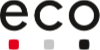Jeder Livestream beginnt mit dem Anlegen einer Streamquelle. In diesem Beitrag zeigen wir Dir, wie Du in wenigen Schritten eine Streamquelle in der Contentflow Livestreaming-Plattform anlegst und welche Arten von Streamquellen es gibt.
1. Eine neue Streamquelle anlegen
Zum Anlegen einer Streamquelle gehst Du in Deinem Workspace auf den Menüpunkt „Streamquellen“. Dort siehst Du alle bisher hinzugefügten Quellen.
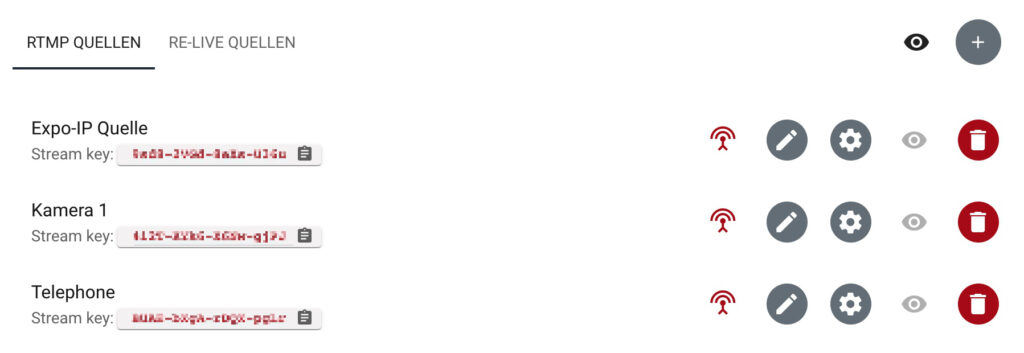 Wenn Du auf das Plus in der oberen rechten Ecke klickst, öffnet sich dieses Fenster, in dem Du eine neue Quelle anlegen kannst.
Wenn Du auf das Plus in der oberen rechten Ecke klickst, öffnet sich dieses Fenster, in dem Du eine neue Quelle anlegen kannst.
2. Art der Streamquelle wählen
Contentflow bietet zwei Arten von Streamquellen an. Diese wählst Du beim Anlegen aus. Dort gibt es die RTMP-Quelle, der man beim Anlegen einen Namen gibt. Dann wird diese mit dem dazugehörigen Stream Key in der Übersicht angezeigt. Mit dem Schlüssel und der URL des RTMP-Servers, welche weiter oben steht, kann die Streamquelle jetzt verwendet werden.
Die zweite Möglichkeit ist eine Re-Live Quelle. Diese kannst Du verwenden, wenn Du eine bereits vorhandene Mediendatei als Quelle verwenden möchtest. Hier gibt es diese Einstellungsoptionen:
Neben dem Namen wird ein Datum und eine Uhrzeit benötigt, zu der die Quelle starten soll. Eine weitere Möglichkeit ist es, die Quelle sofort starten zu lassen. Dann wird aus der Medienverwaltung die gewünschte Datei ausgewählt. Abschließend noch auf „Anlegen“ klicken und die Re-Live Quelle ist in der Übersicht zu finden.
3. Der Live-Monitor
Grundsätzlich haben alle Quellen ein Icon, welches zeigt, ob die Quelle on- oder offline ist. Wenn das Icon rot ist, ist die Quelle offline. Ist es grün, dann ist die Quelle online. Durch einen Klick auf den Button mit dem Auge, der sich oben in der Übersicht befindet, gelangt man zum Live-Monitor. Dies ist eine Übersicht, welche es bei der Verwaltung von vielen Live-Quellen einfach macht, den Überblick zu behalten. Man bekommt hier eine Vorschau aller Quellen und sieht, welche on- oder offline sind und kann sich weitere Informationen zu den Signalen anzeigen lassen.
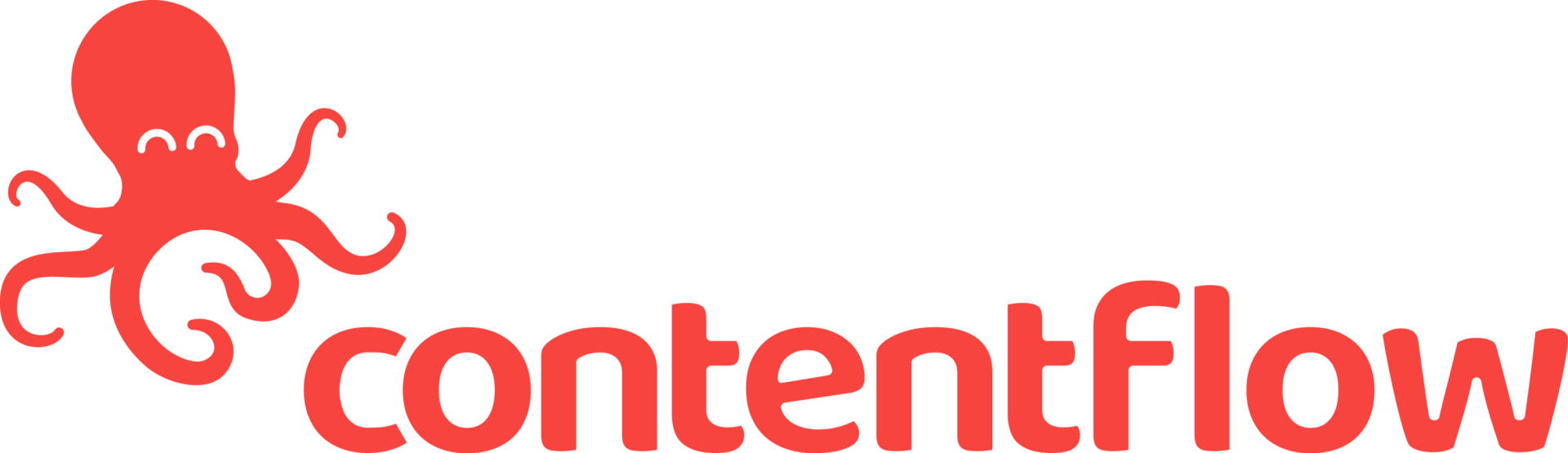
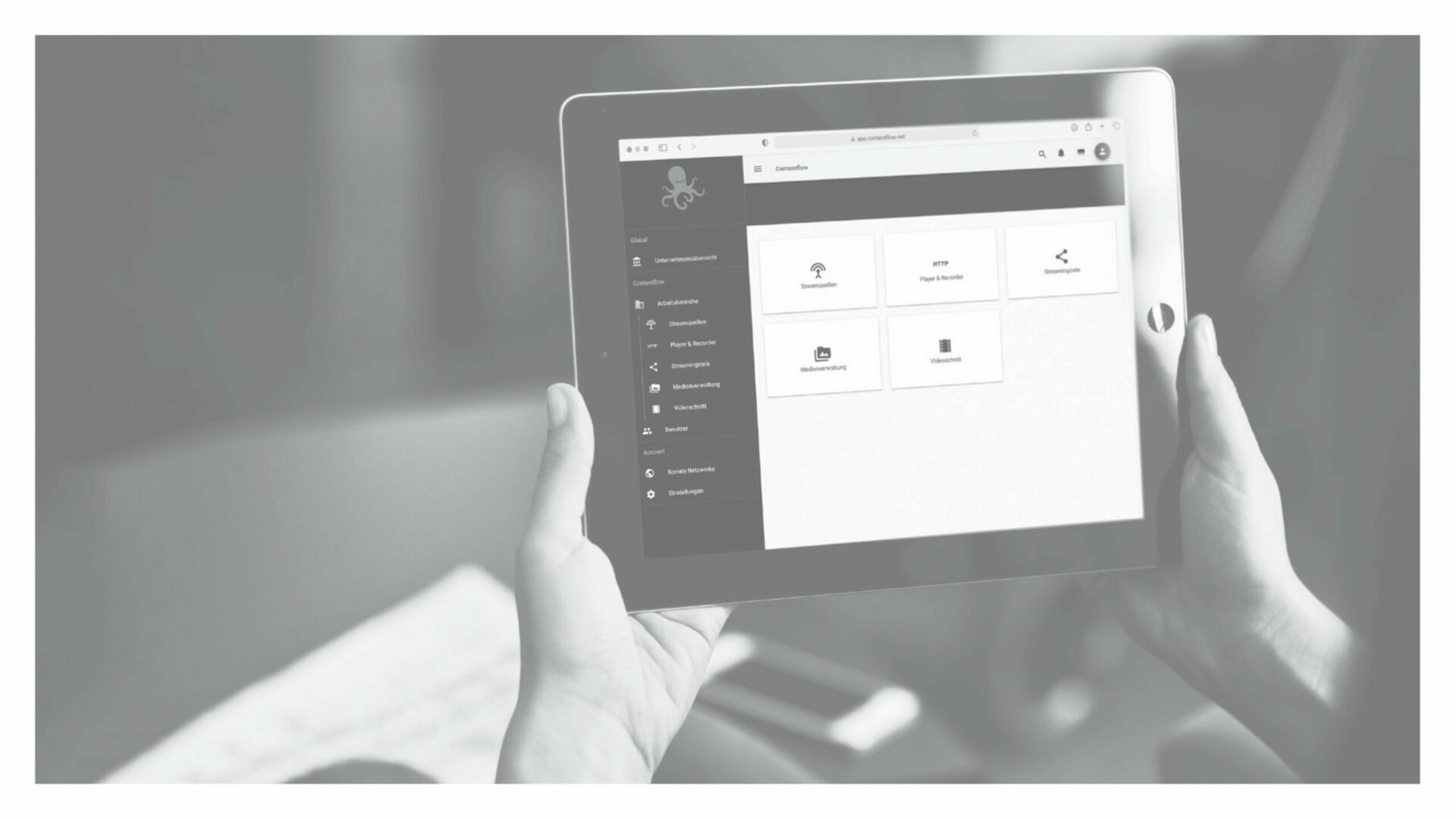
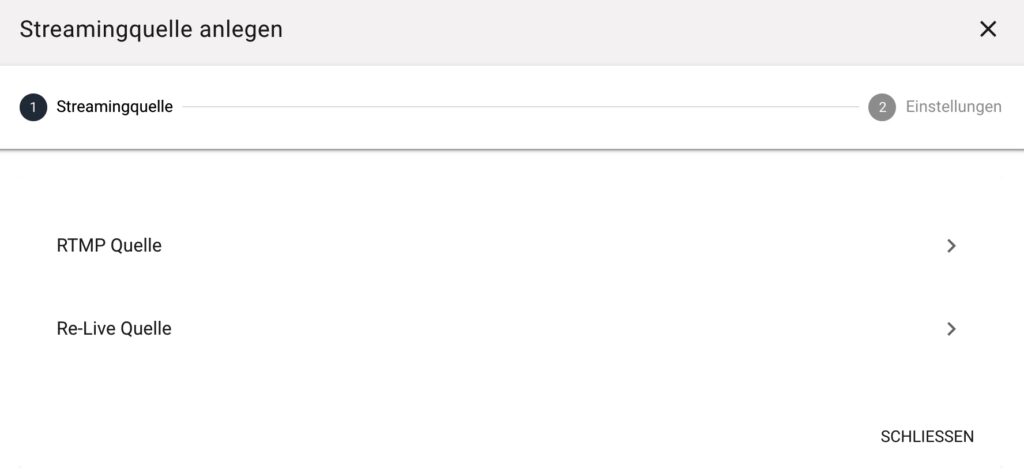
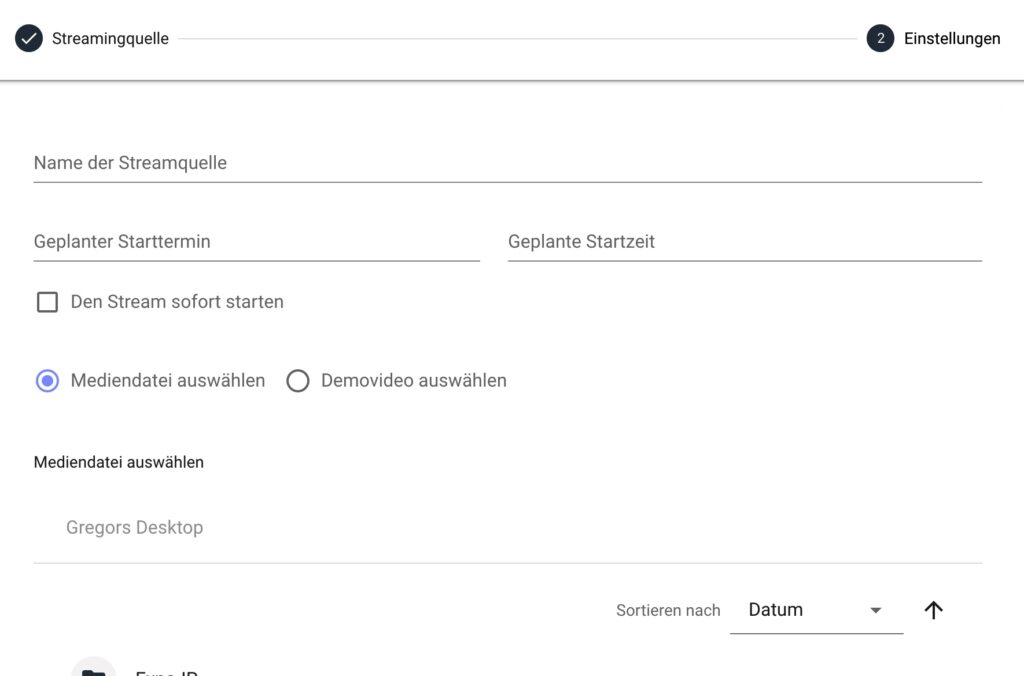

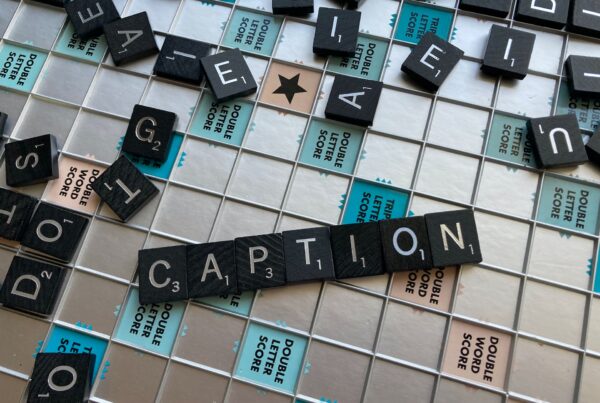

 Dieses Projekt wurde kofinanziert durch das Programm „Horizont 2020“ der Europäischen Union unter der Grant Agreement Nr. 876239, 959379 & 965502.
Dieses Projekt wurde kofinanziert durch das Programm „Horizont 2020“ der Europäischen Union unter der Grant Agreement Nr. 876239, 959379 & 965502.